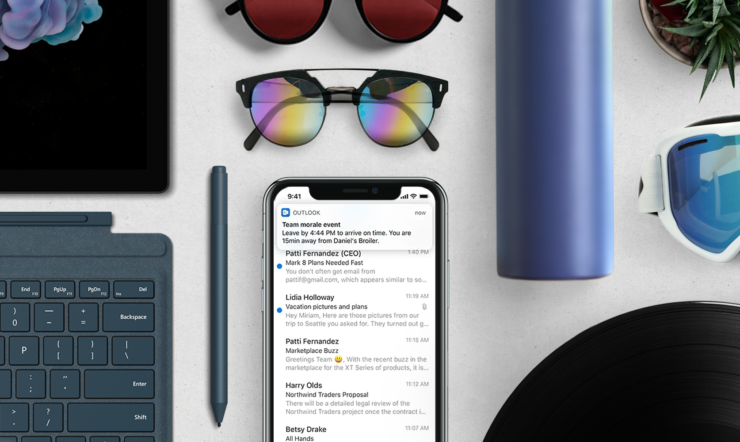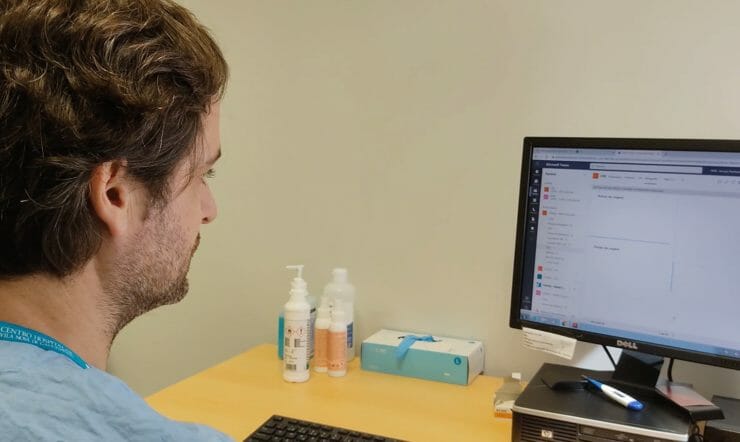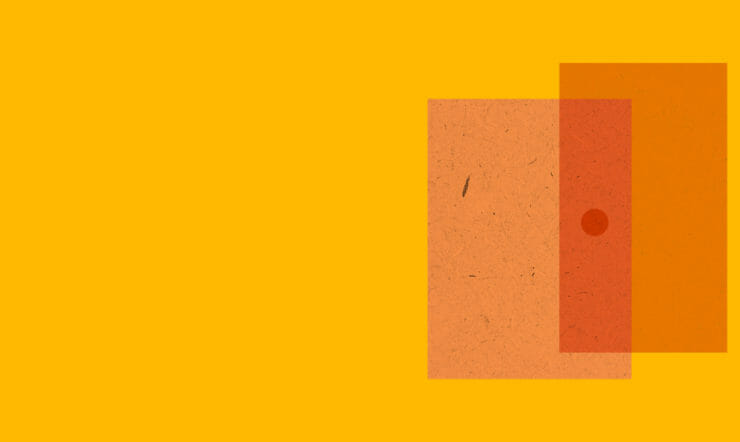Com tantas pessoas atualmente a trabalharem a partir de casa, nunca foi tão importante aperfeiçoar as nossas competências de trabalho remoto e manter a produtividade. Temos assistido a um aumento significativo no número de pessoas que trabalham em equipa de forma eficaz e segura através do Microsoft Teams. Mas quer seja um principiante na ferramenta ou já organize as suas reuniões no Teams, queremos assegurar que está a tirar o máximo partido de todas as suas funcionalidades de colaboração e segurança.
Assim, seguem-se as nossas nove principais sugestões para desfrutar da melhor e mais segura experiência de reunião online…
1. Contacte de forma segura as pessoas dentro e fora da sua organização
Da próxima vez que agendar uma reunião no Microsoft Teams ou no Microsoft Outlook, basta incluir os endereços de e-mail dos seus convidados externos para o Teams tratar do resto: enviar-lhes um convite por e-mail com todas as instruções sobre como participar na sua reunião online.
O convidado tem apenas de clicar na ligação, introduzir o respetivo nome e participar na reunião a partir do browser. Tudo isto sem ter de instalar um plug-in ou de transferir o cliente do Teams.
2. Permita que todos participem através de serviços de acesso telefónico, onde quer que estejam
Concebido para os participantes em movimento, sem acesso à Internet ou que preferem aceder a uma reunião através de acesso telefónico, o Teams assegura que as suas reuniões são inclusivas.
Os utilizadores com a funcionalidade Conferências de Áudio verão automaticamente instruções de acesso telefónico adicionadas aos convites de reunião do Teams. Clique no número de acesso telefónico a partir de um telemóvel para iniciar automaticamente o marcador telefónico e inclusivamente para entrar na bridge de conferências. Os dias de memorizar números são coisa do passado.
3. Assuma o controlo das opções da reunião
O Teams oferece um organizador da reunião com várias opções para definir as funções e permissões dos participantes na reunião online.
Por exemplo, poderá criar uma sala de espera da reunião, que permite ao organizador definir quando determinadas pessoas são admitidas à reunião. Isto é muito útil quando são debatidos assuntos com implicações de confidencialidade. Também poderá designar os apresentadores, silenciar participantes e iniciar/parar as gravações, só para mencionar mais algumas opções.
4. Organize conversações cara a cara com vídeo
Atualmente, quando é praticamente impossível organizar uma reunião presencial, uma reunião online através de vídeo é a melhor alternativa. Ver a expressão de uma pessoa quando fala dá muito mais contexto às suas palavras.
Incentive todos os participantes na sua reunião do Teams a ativarem o vídeo para desfrutar de uma conversa mais envolvente. E se não pretende que os participantes se distraiam com a decoração especial da sua cozinha ou com o seu animal de estimação que se passeia pela casa, ative a “backgroud blur” ou utilize fundos personalizados.
5. Partilhe apenas o que necessita
Como sabemos pela nossa própria experiência em reuniões, por vezes menos é mais. E quando partilha conteúdo nas reuniões do Teams, pode controlar aquilo que os participantes veem.
Pode decidir se precisa de mostrar todo o seu ambiente de trabalho ou apenas uma janela específica. Uma vez mais, isto é muito útil quando não pretende que as pessoas vejam informações confidenciais. E se alguém estiver a partilhar o respetivo ambiente de trabalho ou uma aplicação, poderá pedir ao apresentador lhe dar o controlo.
6. Peça a todos para deixarem a sua marca no quadro
Só por alguém não estar no mesmo espaço, não quer dizer que não possa debater ideias num quadro.
O Microsoft Whiteboard está integrado em cada reunião do Teams para permitir que os participantes contribuam através do toque, do rato ou de tinta digital. As sessões do Whiteboard são guardadas em cada reunião e disponibilizadas para utilização e referência futuras no chat da reunião.
7. Não perca a reunião, mesmo que não tenha podido participar
Seja porque chegou alguns minutos mais tarde ou porque ao mesmo tempo há um simulacro de incêndio, é muito provável que alguém perca a reunião. Em vez de organizar outra reunião para colocar todos a par, basta gravar a reunião do Microsoft Teams. Além de a reunião ser gravada na cloud, e ser disponibilizada uma ligação no chat da reunião, os participantes também podem procurar a transcrição da reunião e ir diretamente para um ponto da reunião específico.
8. Saiba e veja exatamente aquilo que está a ser dito
Quantas vezes já pediu, ou quis pedir, para alguém repetir algo durante uma chamada de conferência?
A clareza é muito importante para o sucesso de qualquer reunião. Assim, incentive os participantes a ativarem as legendas em tempo real para as lerem em tempo real. Esta é uma funcionalidade inovadora para quem tem dificuldades de audição, diferentes níveis de domínio do idioma ou que se está a ligar a partir de um lugar com muito ruído.
9. Escolha os dispositivos com a melhor qualidade de som e imagem
A Microsoft oferece um portefólio completo de dispositivos com certificação do Teams com vídeo e áudio de alta qualidade. Ligue-se e inicie as suas reuniões com apenas um toque e escolha onde e como pretende trabalhar com dispositivos concebidos para qualquer espaço e estilo de trabalho.